Dodavanje komentara fasciklama u Windows 11 File Explorer-u
Želite li da obogatite fascikle na vašem računaru dodatnim opisima? Evo kako možete uneti korisne informacije u kolonu „Komentari“ unutar File Explorer-a u operativnom sistemu Windows 11.
File Explorer poseduje kolonu „Komentari“ koja omogućava korisnicima da dodaju opisne komentare uz pojedinačne datoteke, modifikujući njihove oznake u kartici „Detalji“. Međutim, fascikle po defaultu nemaju takvu mogućnost direktne izmene oznaka, kao što je slučaj sa datotekama. Ipak, postoji način da se dodaju komentari i na fascikle, iako File Explorer ne nudi tu opciju odmah na dohvat ruke.
Prvi korak je podešavanje File Explorer-a da prikaže kolonu „Komentari“, gde će biti vidljiv tekst komentara za fasciklu. Ova kolona nije podrazumevano uključena. Da biste je aktivirali, sledite ove korake:
- Otvorite File Explorer i navigirajte do direktorijuma u kojem se nalazi fascikla kojoj želite da dodate komentar.
- Desnim klikom miša na zaglavlje kolone „Tip“ ili bilo koje druge kolone, izaberite opciju „Još…“.
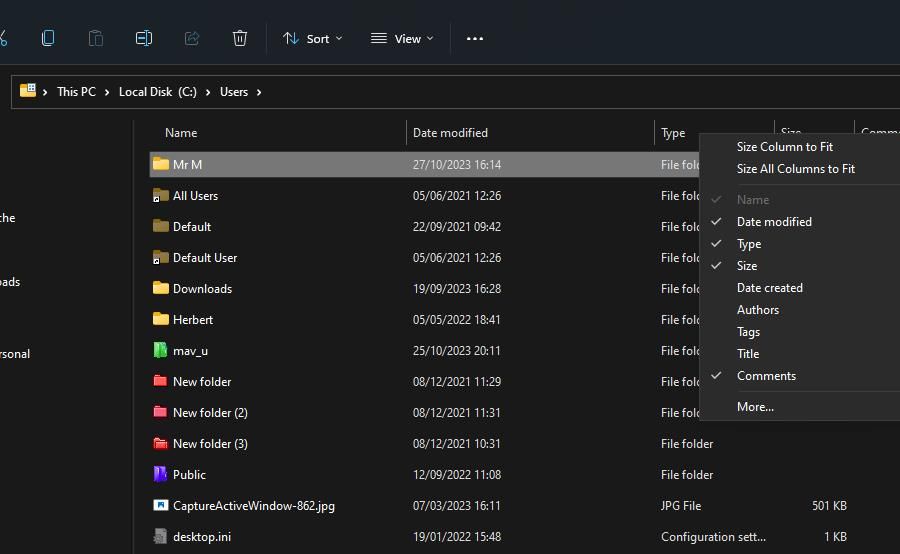
- U prozoru „Izaberi detalje“, obeležite polje za potvrdu pored stavke „Komentari“.
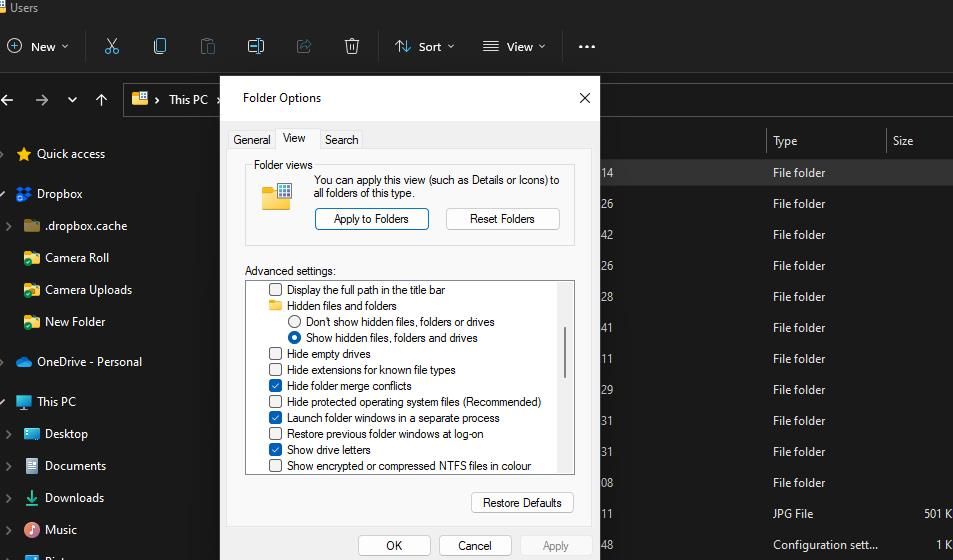
- Kliknite na „OK“ kako biste dodali kolonu „Komentari“.
Kolona „Komentari“ će sada biti vidljiva u tekućem direktorijumu. Tu ćete videti komentare dodate fasciklama. Možete promeniti širinu ove kolone tako što ćete postaviti kursor miša na levu ili desnu stranu zaglavlja kolone, pritisnuti i držati levi taster miša, i prevlačiti kursor.
Kako otkriti desktop.ini datoteku za fasciklu
Datoteka „desktop.ini“ predstavlja skriveni konfiguracioni fajl za fascikle. Stoga, neophodno je podesiti File Explorer da prikazuje skrivene datoteke kako biste mogli videti i uređivati „desktop.ini“. Dodatno, morate promeniti ikonu fascikle kojoj želite da dodate komentar, kako bi njena „desktop.ini“ datoteka postala vidljiva. Sledi opis koraka za otkrivanje datoteke „desktop.ini“ za izabranu fasciklu:
- Kliknite na dugme „Vidi više“ (tri tačke) na traci menija u File Explorer-u.
- Izaberite „Opcije“ kako biste otvorili prozor sa podešavanjima fascikli.
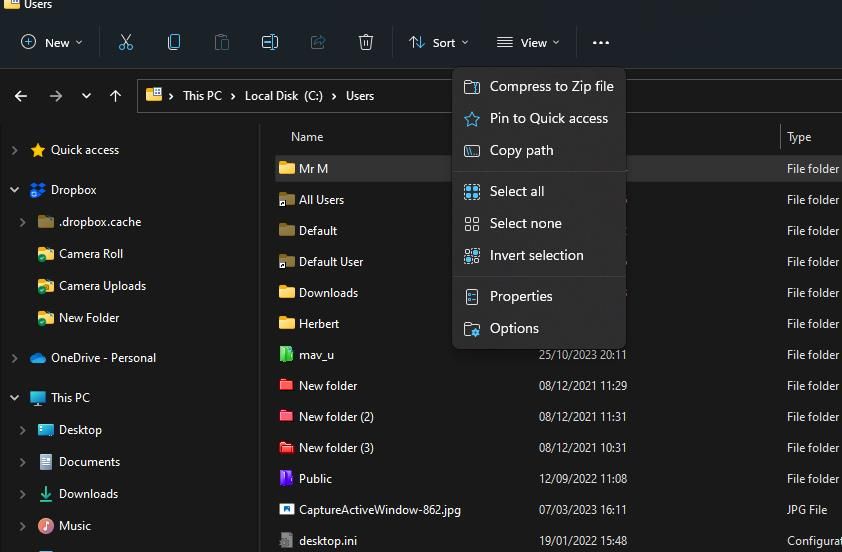
- Kliknite na karticu „Pogled“ kako biste pristupili naprednim postavkama File Explorer-a.
- Odaberite opciju „Prikaži skrivene datoteke, fascikle i disk jedinice“.
- Poništite izbor kod opcije „Sakrij zaštićene datoteke operativnog sistema“.
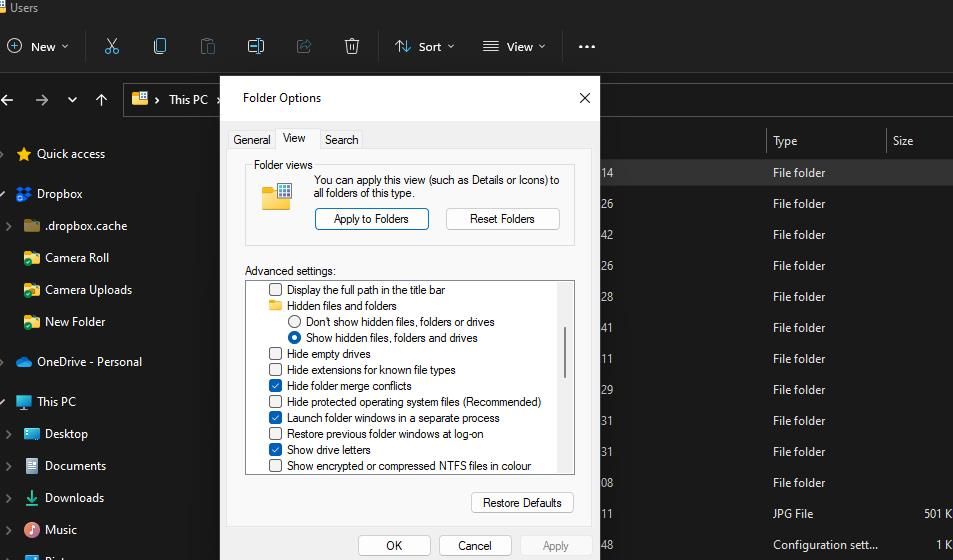
- Potvrdite klikom na „Primeni“ kako biste sačuvali nove postavke File Explorer-a.
- Zatvorite prozor „Opcije fascikle“ klikom na „OK“.
- Desnim klikom miša na fasciklu kojoj želite da dodate komentar i odaberite opciju „Svojstva“.
- Izaberite karticu „Prilagodi“.
- Kliknite na dugme „Promeni ikonu“ kako biste otvorili prozor za izbor ikona.
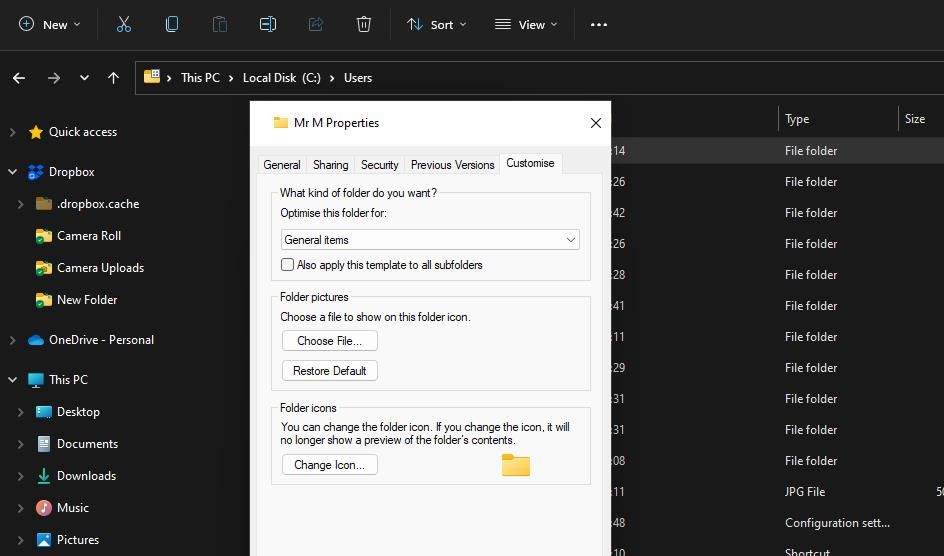
- Odaberite drugu ikonu za fasciklu i kliknite na „OK“.
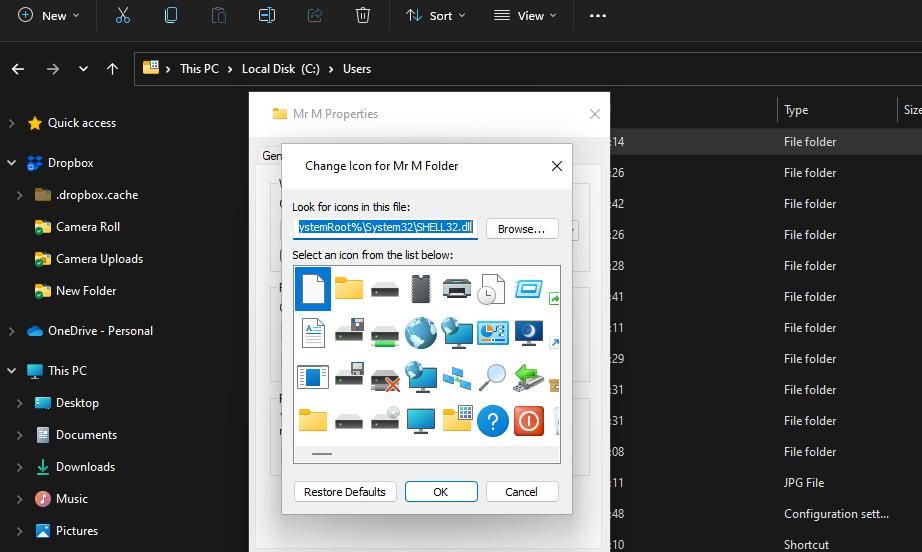
- Kliknite na „Primeni“, pa na „OK“ da biste primenili promenu ikone fascikle.
Sada ćete moći da vidite datoteku „desktop.ini“ unutar fascikle kojoj želite da dodelite prilagođeni komentar. Komentar za ovu fasciklu možete uneti tako što ćete izmeniti „desktop.ini“ datoteku na sledeći način:
- Otvorite fasciklu za koju ste promenili ikonu.
- Desnim klikom miša na datoteku „desktop.ini“ unutar te fascikle, odaberite „Otvori pomoću“.
- Izaberite „Notepad“ iz podmenija.
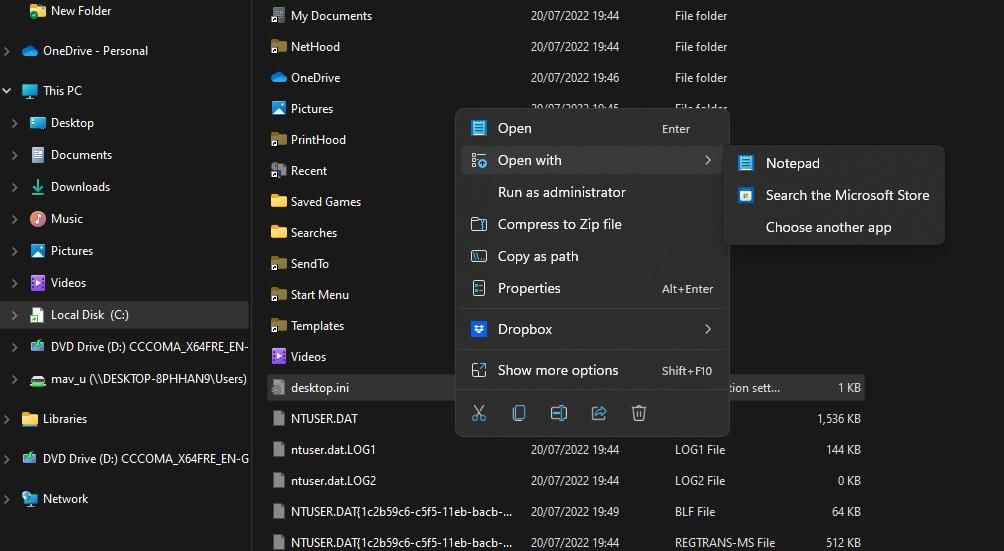
- U Notepad-u, ispod linije
[.ShellClassInfo]upišiteInfoTip=Dodajte svoj komentar ovde. Tekst „Dodajte svoj komentar ovde“ možete zameniti onim što želite da piše u komentaru fascikle.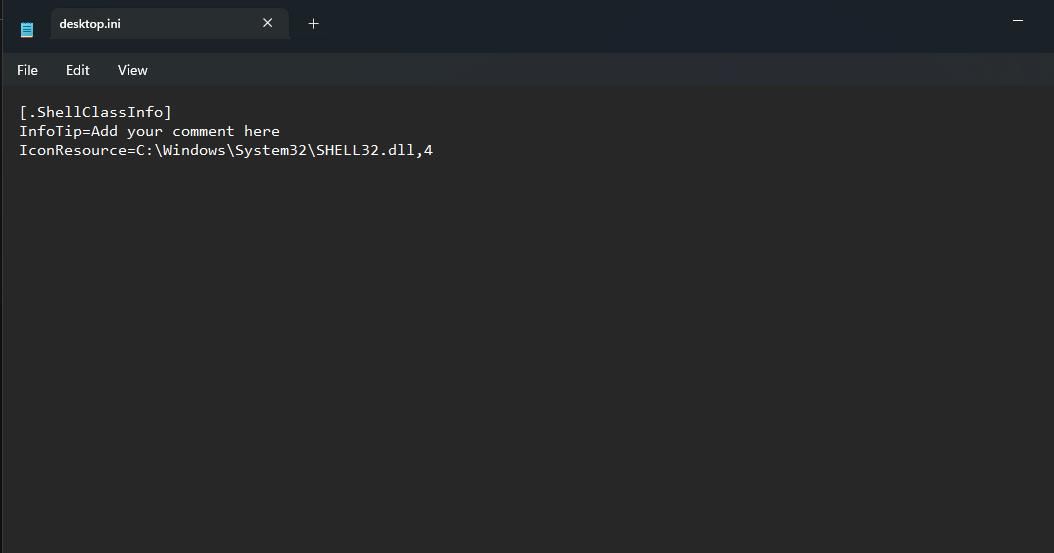
- U meniju „Datoteka“ u Notepad-u, kliknite na „Sačuvaj“.
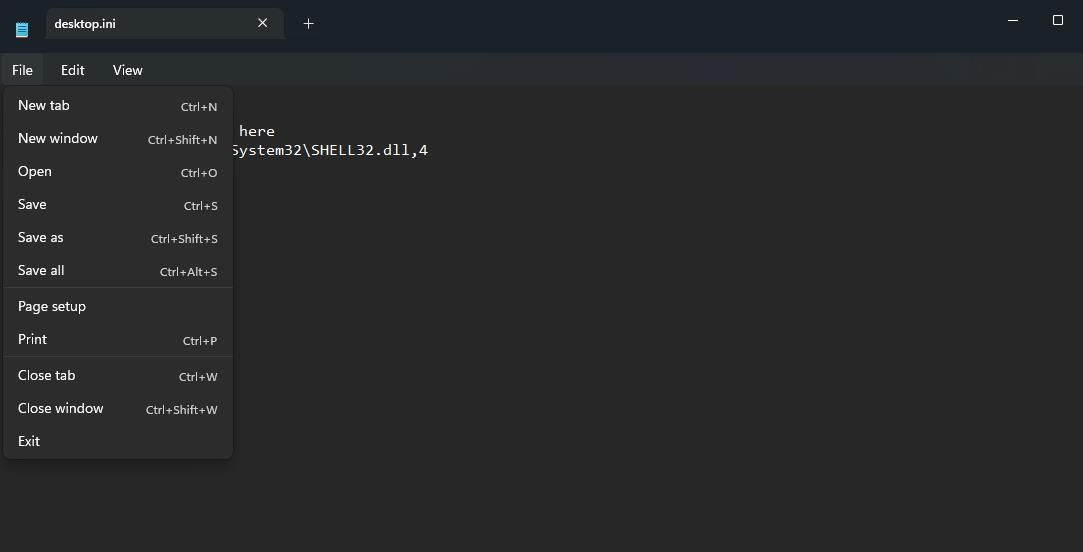
- Zatvorite Notepad prozor klikom na „Izađi“ iz menija „Datoteka“.
- Na kraju, ponovo pokrenite proces Windows Explorer-a koristeći neku od metoda opisanih u vodičima za ponovno pokretanje File Explorer-a.
Vratite se u direktorijum koji sadrži fasciklu kojoj ste upravo dodali komentar. Sada ćete videti vaš prilagođeni komentar u koloni „Komentari“. Možete dodati komentare i na mnoge druge fascikle, koristeći postupak izmene ikone i editovanja datoteke „desktop.ini“. Imajte na umu da ćete morati da omogućite prikaz kolone „Komentari“ za svaki direktorijum zasebno.
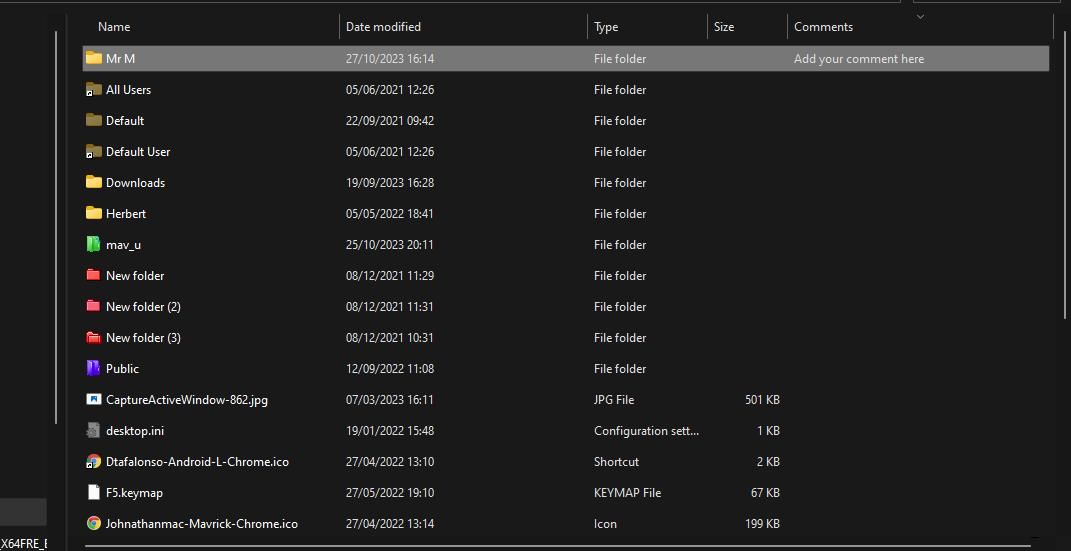
Ukoliko budete želeli da uklonite ili promenite komentar, ponovo otvorite datoteku „desktop.ini“ u toj fascikli. Komentar možete ukloniti tako što ćete izbrisati tekst koji se nalazi iza „InfoTip=“. Takođe, možete izmeniti postojeći tekst komentara.
Sada možete dodavati korisne informacije o vašim fasciklama u File Explorer-u putem komentara. Ovakvi komentari mogu biti izuzetno korisni da bi bilo jasnije šta tačno određeni direktorijumi sadrže. Na primer, možete dodavati preciznije detalje o tome koje vrste datoteka obuhvataju fascikle, ili dodati komentare o specifičnim fajlovima koje možete pronaći u njima.